Windowsov raspored planera je vjerojatno jedna od najkorisnijih, ali manje korištenih značajki Microsoft Windows, jer vam omogućuje automatizaciju izvršavanja zadataka koje želite redovito izvoditi. Omogućuje ne samo da operativni sustav zakazuje važne zadaće sustava, već vam omogućuje i slanje e-pošte, planiranje gašenja, buđenje računala iz stanja mirovanja, ažuriranje Windows Defendera, tjeranje sustava Windows da govori, reprodukciju pjesme i još mnogo toga!
U slučaju da imate brojne zadatke koje je postavio Windows Task Scheduler, svakako morate napisati jezgrovito objašnjenje uz jednostavan naslov kako biste prepoznali svoje zadatke. Problem započinje kada iz nekog razloga trebate promijeniti ili preimenovati zadatak.
Planer zadataka ne dopušta vam preimenovanje bilo kojeg zadatka - bez obzira radi li se o unaprijed postavljenom zadatku sustava ili onom koji ste vi kreirali. Kada otvorite Svojstva bilo kojeg zadatka dobit ćete zaslon koji izgleda ovako.
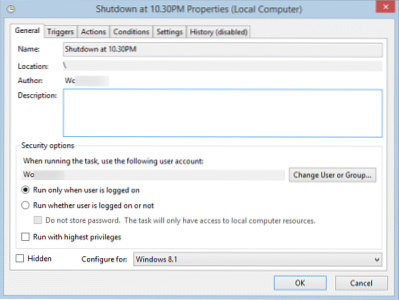
Znamo zakazati novi zadatak, ali ne postoji izravna opcija za preimenovanje zakazanog zadatka. Morate izvršiti sljedeće korake da biste preimenovali zadatak Windows planera zadataka.
Preimenujte zadatak Windows planera zadataka
Otvori svoj Planer zadataka putem Pokreni pretraživanje i odaberite zadatak koji želite preimenovati. Zatim kliknite na Izvoz tipka koja se nalazi ispod Odabrani predmet tab.
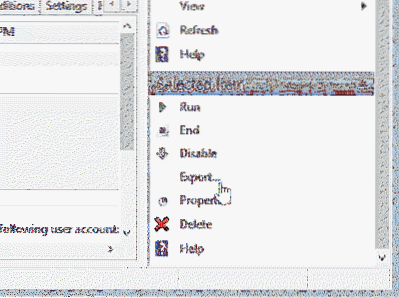
A Spremi kao otvorit će se prozor. Spremite datoteku na mjesto po vašem izboru. Samo provjerite je li vrsta datoteke .XML.
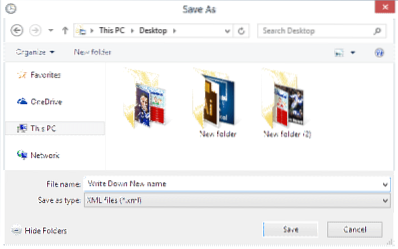
Sada otvorite Windows Task Scheduler i izbrišite određeni zadatak koji ste izvezli. Da biste to učinili, desnom tipkom miša kliknite taj zadatak i odaberite Izbrisati.
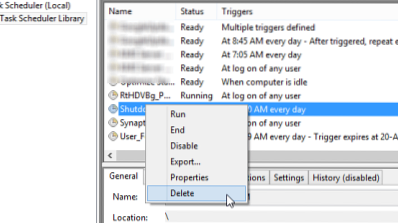
Nakon toga kliknite na Zadatak za uvoz gumb koji se nalazi ispod bilo kojeg Biblioteka planera zadataka ili Planer zadataka (lokalni).

Odaberite izvezeno .XML datoteku i otvorite je.
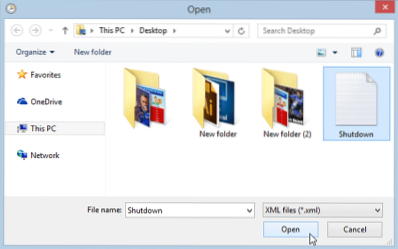
Sada će vam se ponuditi i mogućnost uređivanja naziva zadatka u okviru Stvori zadatak.
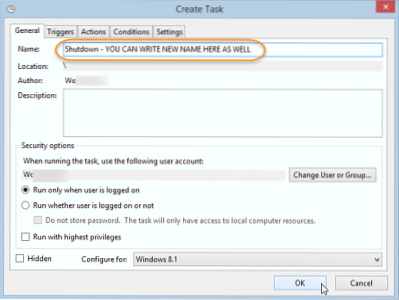
Nakon preimenovanja zadatka možete pritisnuti u redu dugme.
Ukratko, izvozite zadatak, brišete zadatak, a zatim ga iznova uvozite - što vam daje priliku da ga preimenujete. Iako je u redu to učiniti za zadatke koje ste vi kreirali, možda NIJE dobro preimenovati zadatke koje je možda stvorio operativni sustav.
Ovaj vam postupak ne dopušta skupno preimenovanje zadataka. Ako trebate preimenovati više zadataka, morat ćete izvesti iste korake za svaki zadatak.
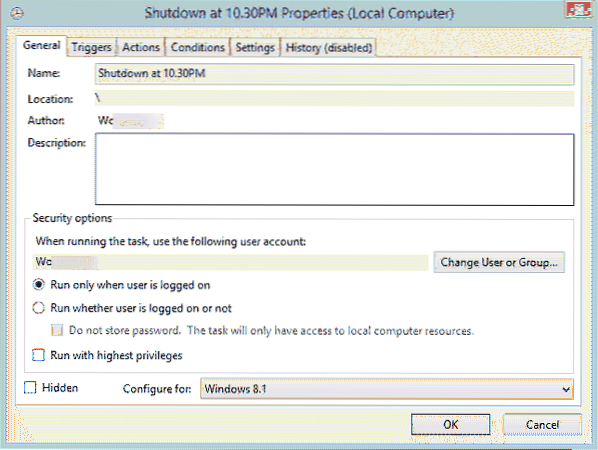
 Phenquestions
Phenquestions


